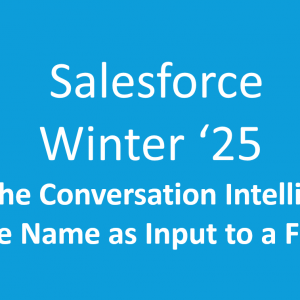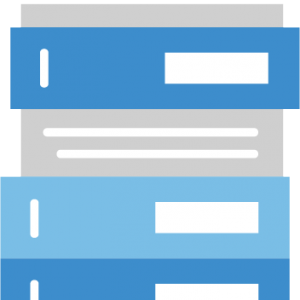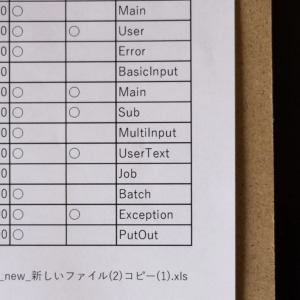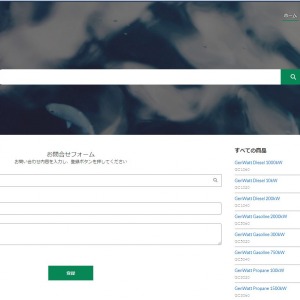Salesforceで使いたいんだけどナレッジがない → とりあえずナレッジ使えるところまで
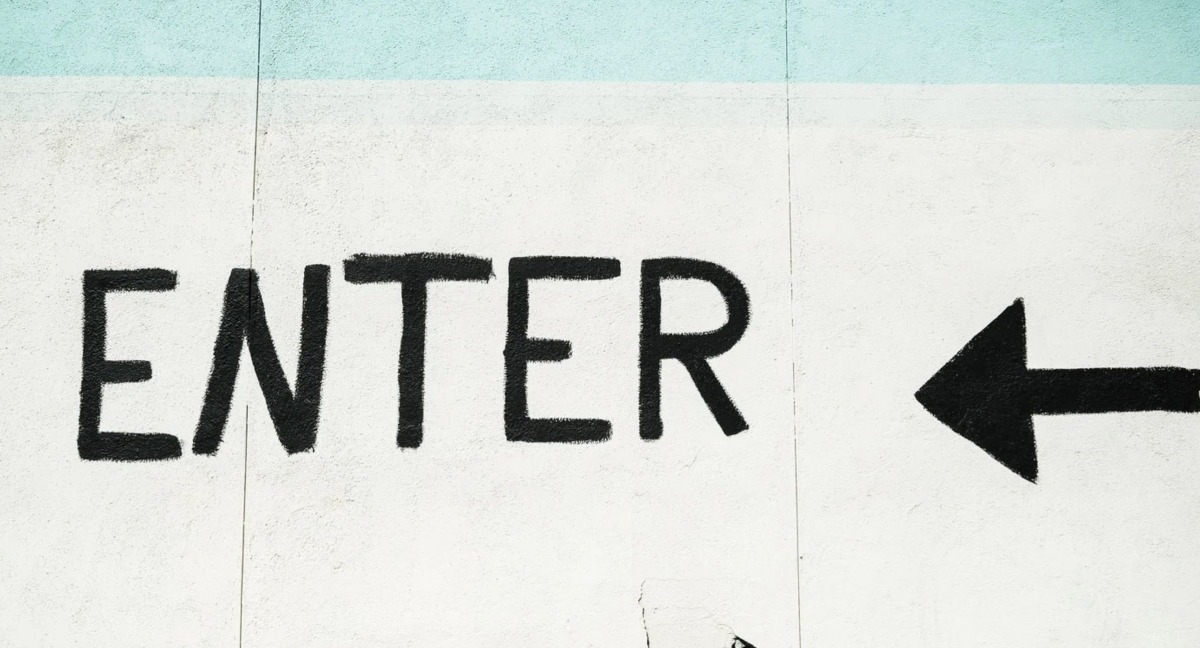
こんにちは!
Spring’17 から Lightning Knowledge も出てきてナレッジもとうとう Lightning に対応し始めましたね。
ただ Lightning Knowledge はβ版だし、多言語対応していないこともあり、
Classic のナレッジについて書くなら今かな、とナレッジ初心者向け記事を書いていきます。
ケースを使っていると、
・似たような問合せが多いけど回答が微妙に違う
・問合せ担当者が変更になって属人化した情報がわからない..
とかありますよね。 Salesforce ナレッジを使うと、
・社内に存在するナレッジを1か所にまとめて、
・ケースに紐づけたり、
・ナレッジそのものを外部公開したり
することもできます。
便利なナレッジですけど、あまり触れることもないのでナレッジについてのナレッジが少ないんですよね。
まず、Classicの 設定 > カスタマイズ > ナレッジ を開きます。 ・・・としたいところですが、
ナレッジなんてオブジェクトないんだけど~というところから始めていきましょう。
1.ユーザの有効化
設定 > ユーザの管理 > ユーザ から、ナレッジを使用するユーザを選択します。
システム管理者であってもユーザの設定から「ナレッジユーザ」をTRUEにしないとナレッジオブジェクトを編集することができません。
※「ナレッジユーザ」のチェックボックスが表示されないよ!という方は、使用可能なライセンス・ エディションかどうかをご確認ください。 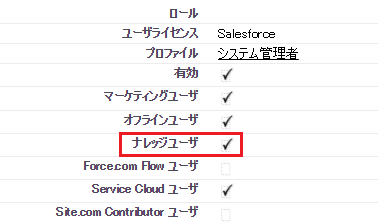
2.ナレッジの有効化
設定 > カスタマイズ > ナレッジ > ナレッジの設定 から、 Salesforce ナレッジを有効化します。 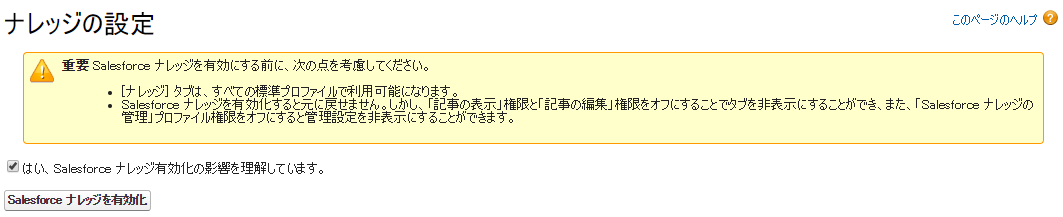 こんなポップアップは出ますが、気にせず有効化!
こんなポップアップは出ますが、気にせず有効化! 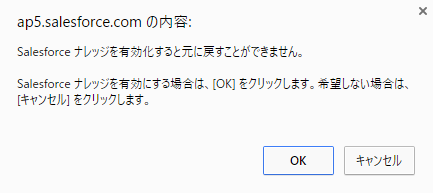 そうするとこんな感じで、ナレッジの設定が表示されたり、
そうするとこんな感じで、ナレッジの設定が表示されたり、
カスタマイズの配下に「データカテゴリ」が増えたりしています。 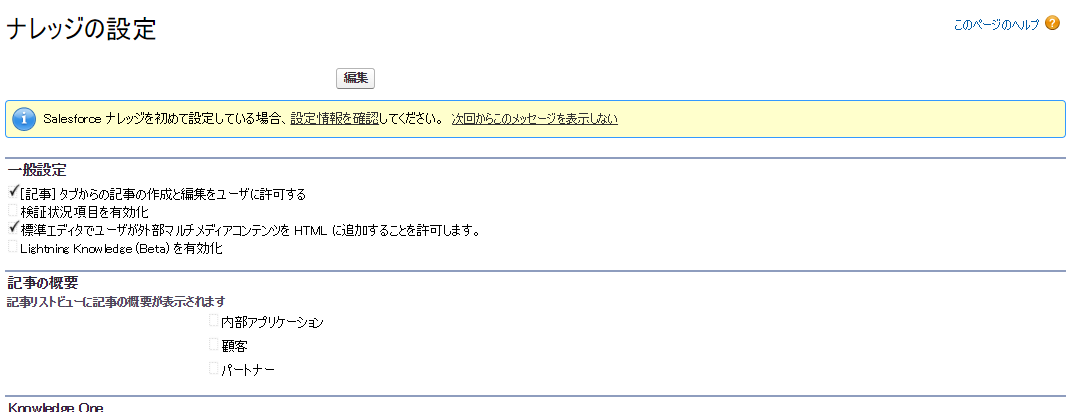 うんうん、ナレッジが使えるようになりましたね。
うんうん、ナレッジが使えるようになりましたね。
というところでナレッジオブジェクトを確認しに行きましょう。
3.ナレッジオブジェクトを見てみよう
設定 > カスタマイズ > ナレッジ > ナレッジ記事タイプ にいくと記事タイプ「Knowledge」が自動生成されています。
ナレッジはナレッジそのものもオブジェクトとして構造化されていますが、「記事タイプ」の方がより取引先等
よく知っているオブジェクトに近いものになっています。  では「Knowledge」を見てみましょう。
では「Knowledge」を見てみましょう。 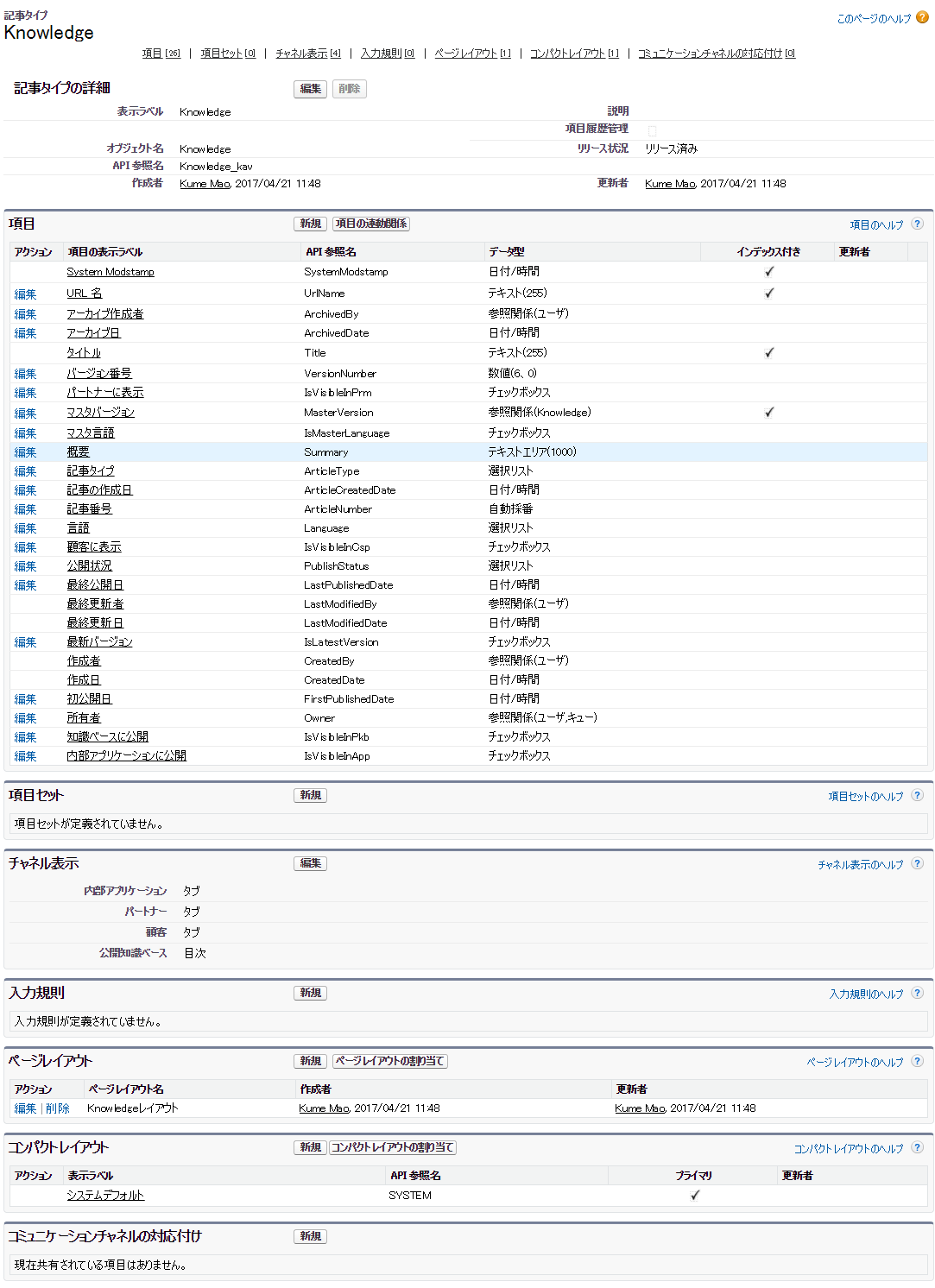 見ての通り、レコードタイプやカスタムボタンなどはありません。
見ての通り、レコードタイプやカスタムボタンなどはありません。
レコードタイプを追加したい場合は、記事タイプを追加することで対応することができます。
カスタムボタンは追加できません。ボタンのカスタマイズできないのは、開発者にとってはかなり不便かも?
どうせナレッジを構築するならFAQにしたいですよね。 一先ずカスタム項目「質問」「回答」を追加してみます。 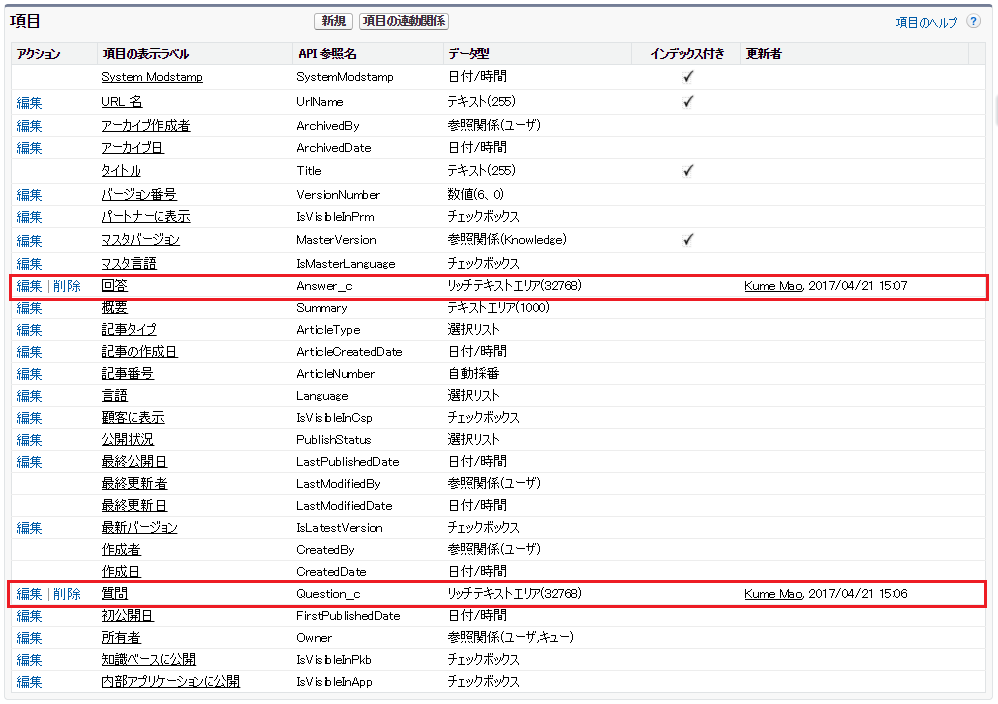 そうするとこんな感じ。
そうするとこんな感じ。
標準項目とカスタム項目とが入り混じって表示ラベル順になっています。
ナレッジを表示するアプリケーションを作成して、ナレッジを見てみましょう。
今回はナレッジの作成の手順は割愛します。 ナレッジタブを開くと、検索画面がばーんと表示されます。 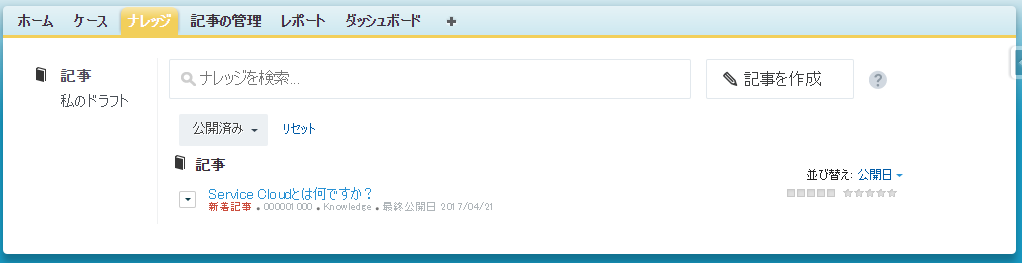 タイトルのリンクを開くと、詳細画面がこんな感じで見れます。
タイトルのリンクを開くと、詳細画面がこんな感じで見れます。 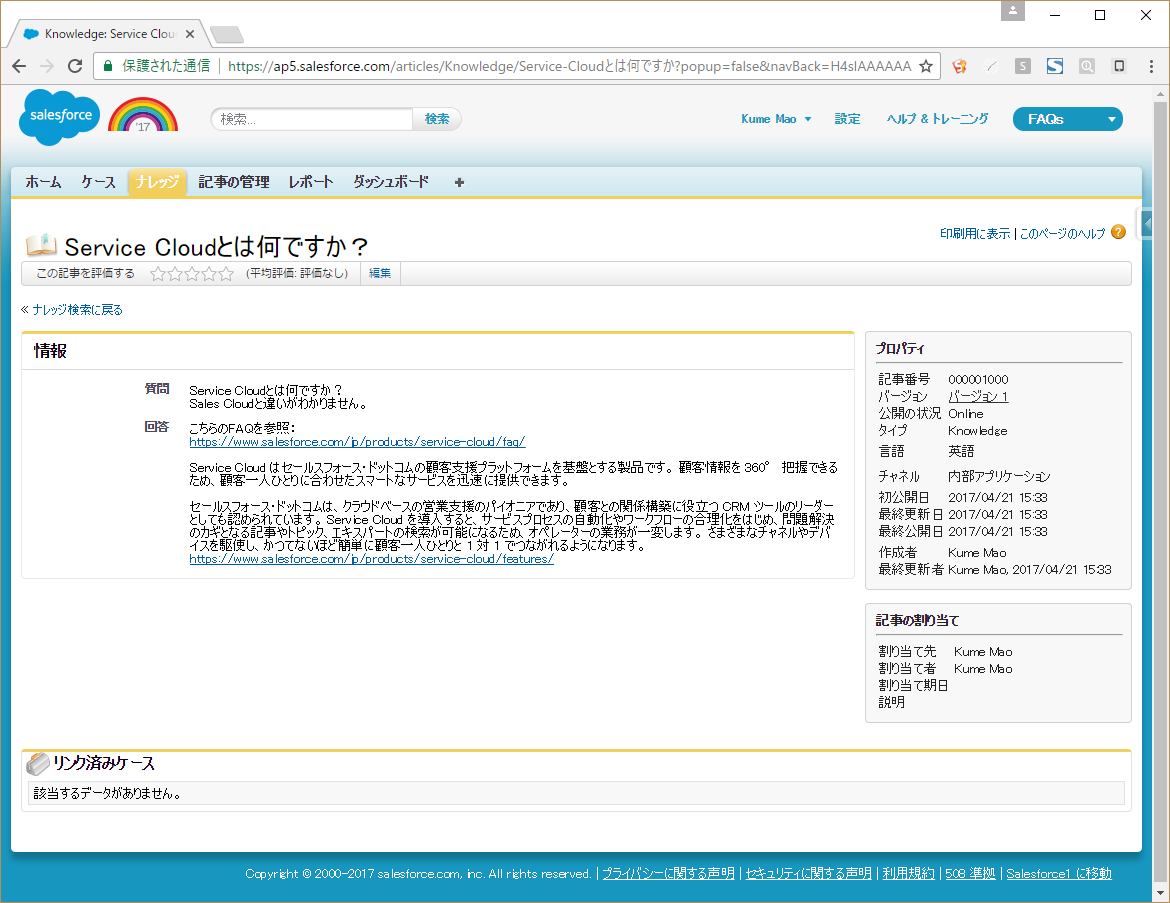 これでナレッジの記事を、社内ユーザが参照することができるようになりました。
これでナレッジの記事を、社内ユーザが参照することができるようになりました。
4.まとめ
なんとなく、ナレッジが使えるところまでたどり着けたでしょうか?
ナレッジのホーム画面も、詳細画面も他のオブジェクトと違っていて、
Salesforceに慣れているほど戸惑いますよね。
https://ap5.salesforce.com/articles/Knowledge/Service-Cloudとは何ですか
これはナレッジ詳細ページのURLなんですけど、 レコードIDではなく、
タイトルと同じ文字(URL名項目)が使用されるため、何のナレッジを表示しているのかわかりやすいですね!
使いこなせると便利な機能なので、少しづつ理解を深めていきたいです。
続きが書けたらナレッジの機能について、もう少し深く掘り進めていきたいなと思います。